MDT 2013 从入门到精通之WDS、MDT工作台配置(4)
在设置准备好MDT环境后,我们需要对MDT、WDS等进行首次使用的简单设置,以方便后续OS、驱动等 的导入及分发部署。具体以文章所示内容为参照,同时需要提醒大家的是在配置windows部署服务的时 候,会有一个全新的模式即独立服务器模式,希望大家多多研究。
注解:Windows部署服务 (WDS) 是一种可用于远程部署Windows 操作系统的服务器角色。可以使用
Windows 部署服务利用基于网络的安装来安装新计算机。这表示你无须直接通过 CD、USB 驱动器或
DVD 安装每个操作系统。要使用 Windows 部署服务,您应该对一些常用的桌面部署技术和网络组件有实际的了解,如动态主机配置协议 (DHCP)、域名系统 (DNS) 和 Active Directory 域服务 (AD DS)。它还有助于了解基于预启动执行环境(也称为预执行环境)。
MDT功能配置:
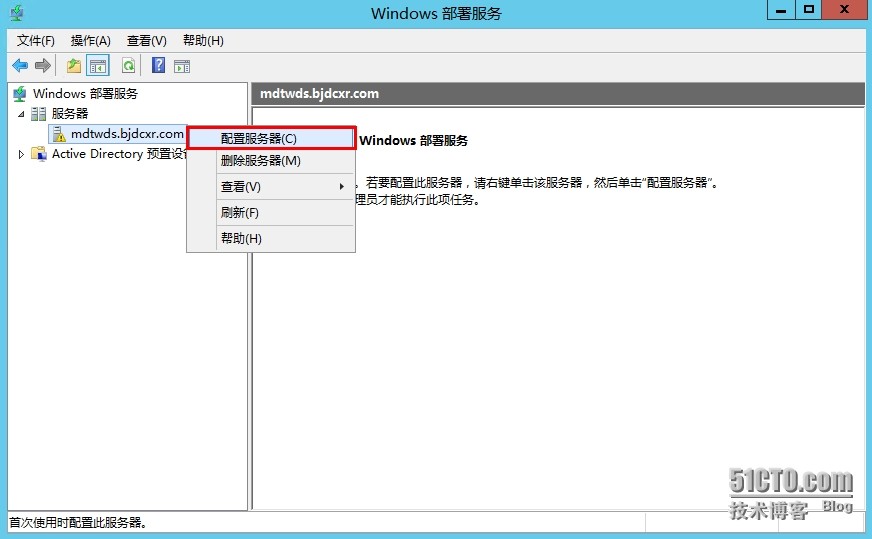 一 、 windows 部 署 服 务 配 置1.1、打开windows部署服务控制台: 1.2、右键MDT服务器,选择配置服务器:
一 、 windows 部 署 服 务 配 置1.1、打开windows部署服务控制台: 1.2、右键MDT服务器,选择配置服务器:
1.3、打开配置向导,查看是否满足配置条件:

1.4、此环境选择“独立服务器”:

可能之前大家在2008上做的最多的都是默认WDS。这里以独立服务器体验。
WDS 管理控制台
管理控制台的扩展为用户提供了更多方便的功能,可为客户端计算机配置部署选项。新增了以下功能:
“创建客户端无人参与”对话框可帮助管理员方便地制作客户端无人参与文件。“批准挂起的设备”向导可简化早期版本中的批准选项并扩展它的功能。
内置支持预置设备,取代“Active Directory 用户和计算机”管理单元中的“远程安装”。
独立服务器模式:独立服务器模式消除了对Active Directory 的依赖。
工作原理的不同:
从 Windows Server 2012 开始,Windows 部署服务可以在独立服务器模式下安装。该操作会消除对Active Directory 的依赖。你仍需要使用 DHCP、DNS 和充足权限才能安装和配置 Windows 部署服务。这种情况下,使用本地存储可保留预安排设备的相关信息。
1.5、选择远程安装文件夹位置:

1.6、PXE服务器初始设置选择“响应所有客户端计算机(已知和未知)”:

1.7、单击“完成”(暂时不向服务器中添加映像),后续会介绍添加过程的:

1.8、配置界面如图:

WDS控制台配置好后会在安装后指定文件下生成相应的文件目录。

二、配置MDT工作台:
-
- 、打开 MDT 控制台“Deployment Workbench”,选中“Deployment Share”右键“New Deployment Share”;


-
- 、指定网络共享路径“D:\DeploymentShare”,可以自定义设置,Next:

2.3、设置共享名称,Next:

2.4、设置共享描述,Next:

2.5、相关选项,可根据需要勾选,这里全不选,Next:

2.6、摘要信息:

2.7、完成:

2.8、配置完成后视图如下:


2.9、各目录对应信息如下:

到这里,MDT、WDS简单配置完成,后续我们需要做的是添加相应的文件目录,并在不同的目录中添加对 应的OS、software、drive等,